노트북 웹캠 켜기 10초 초간단 방법

코로나로 재택근무 많이 하시죠? 재택근무를 하려다 보니 웹캠을 이용해서 화상회의를 많이 하게 되는데요. 이번시간에는 노트북 웹캠 켜기 10초 안에 할 수 있는 초간단 방법을 알아봅니다.
노트북 웹캠 켜기 10초 초간단 방법
화상회의를 하려면 카메라가 필요합니다. 요즘은 일반 컴퓨터에도 카메라가 장착되어서 나오죠. 노트북에도 카메라가 장착되어서 나옵니다. 노트북이나 일반 컴퓨터도 웹캠 켜는 방법은 같으니 다 같이 사용하셔도 됩니다.
카메라를 비용을 들여서 사실 필요가 없다는 말씀!!
코로나 3단계로 격상이 된다면 회사나 직장에는 출근보다 필수인력을 제외한 직원들은 재택근무가 의무화 됩니다. 미리미리 노트북 웹캠 켜는 방법을 알아두시면 좋을 거 같습니다.
우선 본인의 노트북에 카메라 즉 웹캠이 어디에 있는지 찾아볼까요?

위에 보시면 모니터 하단에 돋보기 모양이 있습니다. 돋보기를 클릭해주세요.

화면이 나오면 돋보기 모양 오른쪽 옆에 "카"라고 입력을 해보세요.
그러면 위에 카메라 앱이 나옵니다. 윈도우 버젼이 낮다면 카메라라고 나오기도 합니다.
자! 카메라 앱을 눌러서 진행합니다.
노트북 웹캠 설정

자 바로 카메라가 작동하는 걸 볼 수 있습니다.
노트북 웹캠 켜기하시는데 몇 초나 걸리나요?
저는 10초도 안 걸린 듯 하네요.
자 웹캠 화면 오른쪽에 보시맨 맨위에 설정이 있구요.
밑에 동영상과 사진촬영이 있습니다.
카메라에 나오는 화면을 동영상으로 촬영을 녹화할 수도 있구요.
사진으로 찍어서 보관할 수도 있습니다.
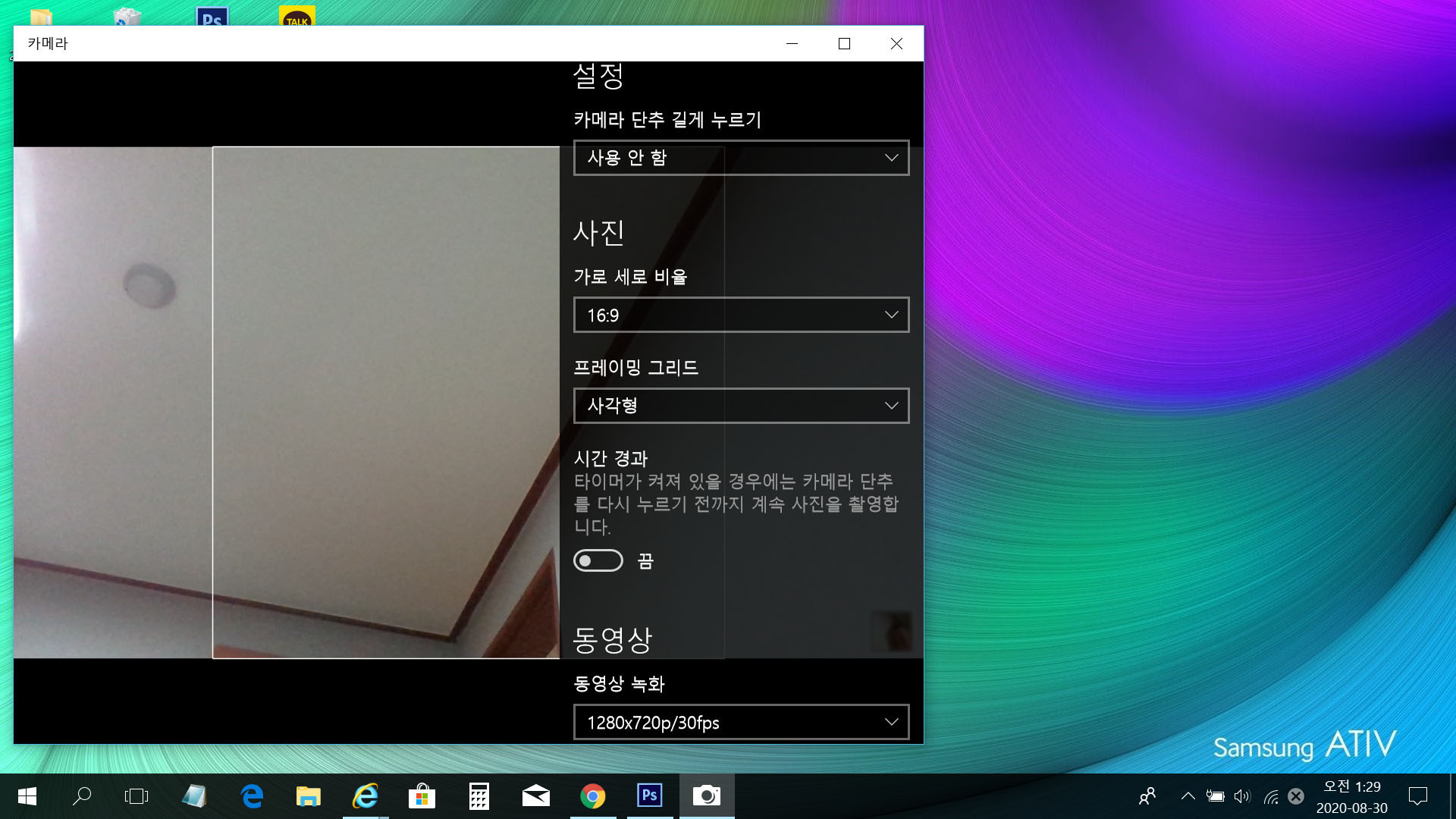
맨위 설정을 눌러보시면 여러가지 설정을 바꿀 수 있는 화면이 나옵니다.
본인에게 맞는 방법으로 설정을 바꾸시면 됩니다.
가로 세로 비율을 조정할 수도 있습니다.

좀 더 아래로 내려 보시면 깜빡임 감소라던가 하는 설정이 있습니다.
그냥 기본으로 사용하셔도 무방합니다.
아주 간단하고 쉬운 방법으로 노트북 웹캠 켜기를 해보았습니다.
코로나가 종식되어도 앞으로는 많은 것들이 변할 듯 합니다.
재택근무도 늘어나고 언택트 비대면이 많은 분야에 적용될 겁니다.
빠르게 변화하는 삶의 방식을 다른 사람들과 공유하려면
많은 공부가 필요하겠죠.
우리가 원하던 원하지 않던 세상은 점점 변하고 있으니까요.
자 이번 시간에는 노트북 웹캠 켜기라는 글로 여러분께 인사를 드렸어요.
다음 시간에도 더 알찬 정보 가지고 찾아뵐께요.
내용이 마음에 드셨다면 구독과 좋아요 부탁드립니다.
감사합니다. ^^
'각종 생활 정보' 카테고리의 다른 글
| 페북 콕 찌르기 이용 방법 페이스북 (0) | 2020.12.23 |
|---|
